Изключете известията за натискане в Google Chrome
Активните потребители на интернет знаят, че когато посещавате различни уеб ресурси, можете да срещнете най-малко два проблема - досадни реклами и изскачащи известия. Вярно е, че рекламните банери са показани в разрез с нашите желания, но за постоянно приемане на досадни писмени съобщения всеки се абонира самостоятелно. Но когато има твърде много такива известия, е необходимо да ги изключите и в браузъра Google Chrome Това може да се направи съвсем лесно.
Вижте също: Големи рекламни блокери
съдържание
Изключете известията в Google Chrome
От една страна, натискателните сигнали са много удобна функция, тъй като ви дава възможност да сте наясно с различни новини и друга интересна информация. От друга страна, когато те идват от всеки втори уеб ресурс и сте просто заети с нещо, което изисква внимание и концентрация, тези изскачащи съобщения бързо могат да се отегчат и съдържанието им все още ще бъде игнорирано. Разкажете как да ги изключите на работния плот и Версия за мобилни устройства на Chrome ,
Google Chrome за компютър
За да изключите известията в версията за настолни компютри на браузъра, ще трябва да изпълните няколко прости стъпки в секцията за настройки.
- Отворете "Настройки" Google Chrome, като кликнете върху трите вертикални точки в горния десен ъгъл и изберете едно и също име.
- В отделен раздел ще се отвори прозорецът "Настройки" , превъртете до дъното и кликнете върху елемента "Допълнителни" .
- В разгънатия списък намерете елемента "Настройки на съдържанието" и кликнете върху него.
- На следващата страница изберете "Известия" .
- Това е секцията, от която се нуждаем. Ако оставите първия активен елемент от активния списък (1), уебсайтовете ще ви изпратят заявка, преди да изпратите съобщение. За да блокирате всички известия, трябва да го деактивирате.
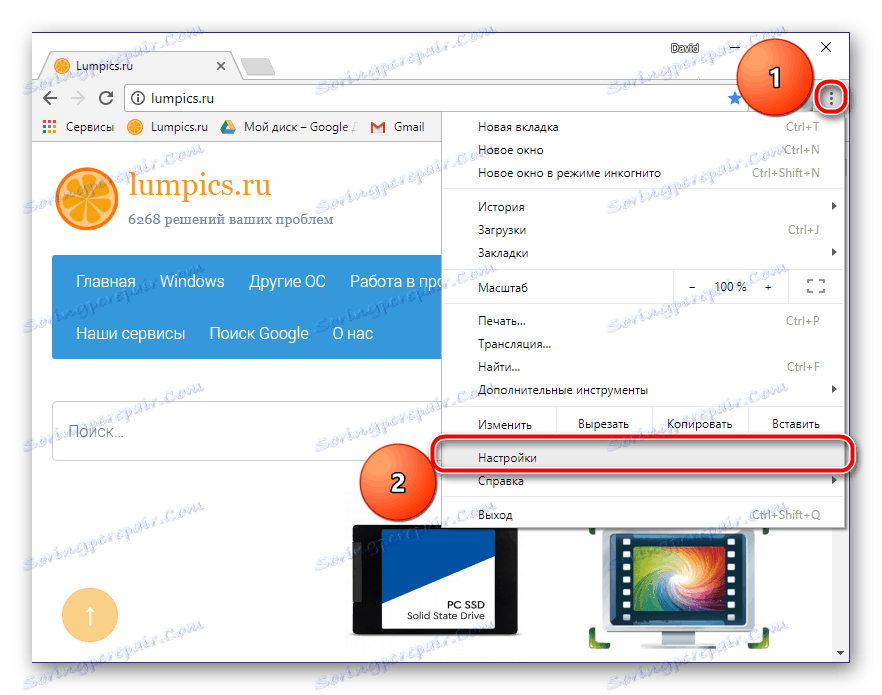
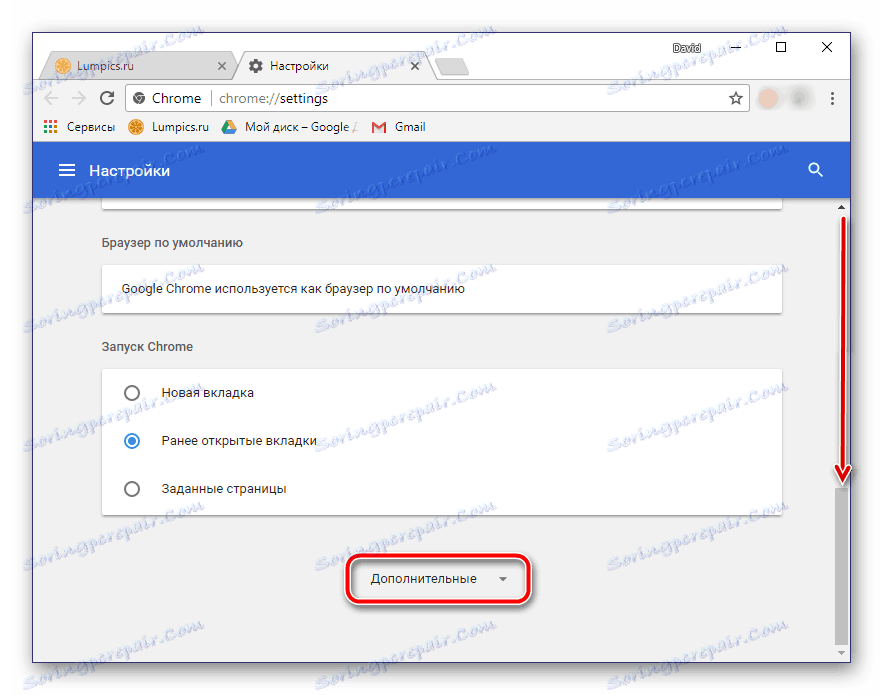
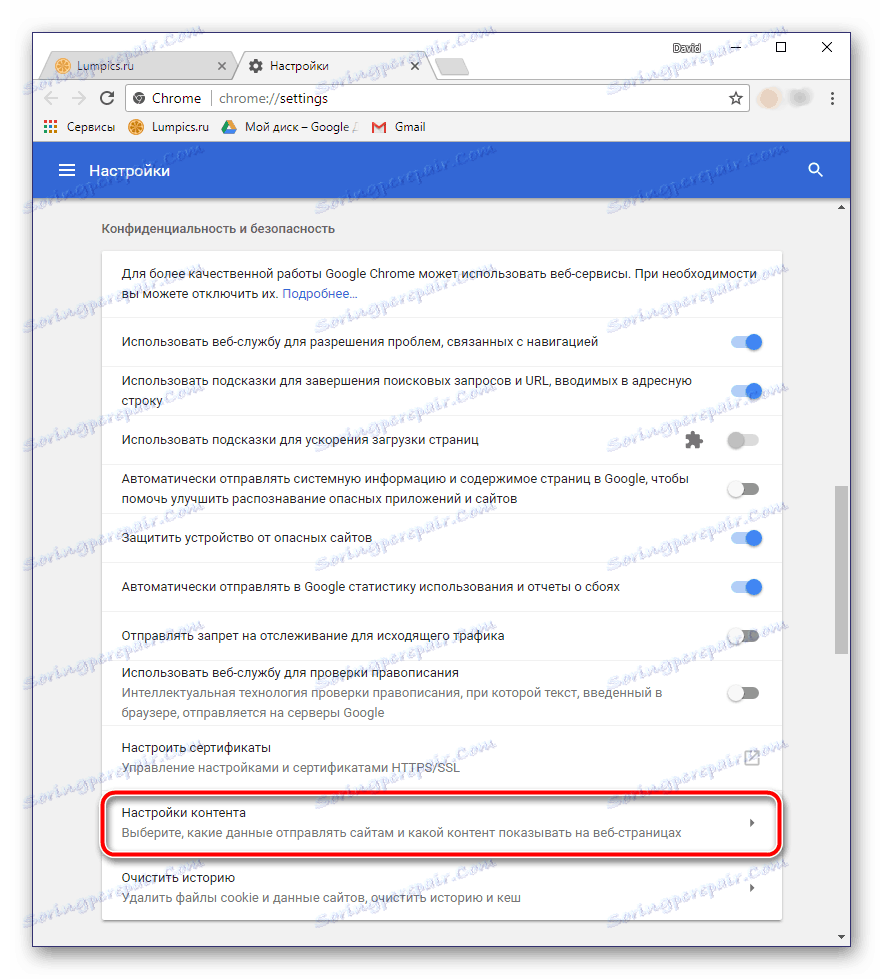

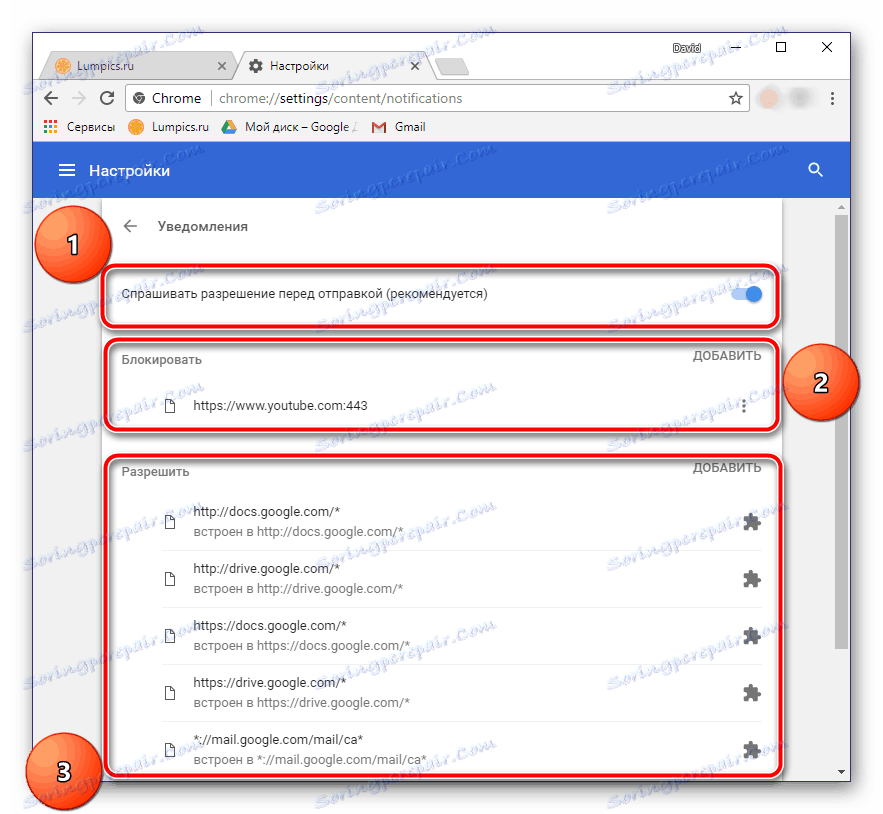
За да изключите селективно в частта "Блокиране", кликнете върху бутона "Добавяне" и на свой ред въведете адресите на тези уеб ресурси, от които определено не искате да получавате натискане. Но в частта "Позволи" , напротив, можете да посочите така наречените доверени уебсайтове, тоест тези, от които бихте искали да получавате съобщения push.
Сега можете да излезете от настройките на Google Chrome и да се радвате на сърфиране в мрежата без натрапчиви известия и / или да получавате pushhu само от избрани уеб портали. Ако искате да деактивирате съобщенията, които се появяват при първото посещение на сайтовете (оферти за абониране за бюлетина или нещо подобно), направете следното:
- Повторете стъпки 1-3 от инструкциите по-горе, за да отидете в секцията "Настройки на съдържанието" .
- Изберете "Изскачащи прозорци" .
- Направете необходимите промени. Изключването на превключвателя за превключване (1) ще доведе до пълно блокиране на такива превключвания. В разделите "Блокиране" (2) и "Разрешаване" можете да извършвате селективни настройки - да блокирате нежелани уеб ресурси и да добавяте такива, от които нямате нищо против получаването на известия.

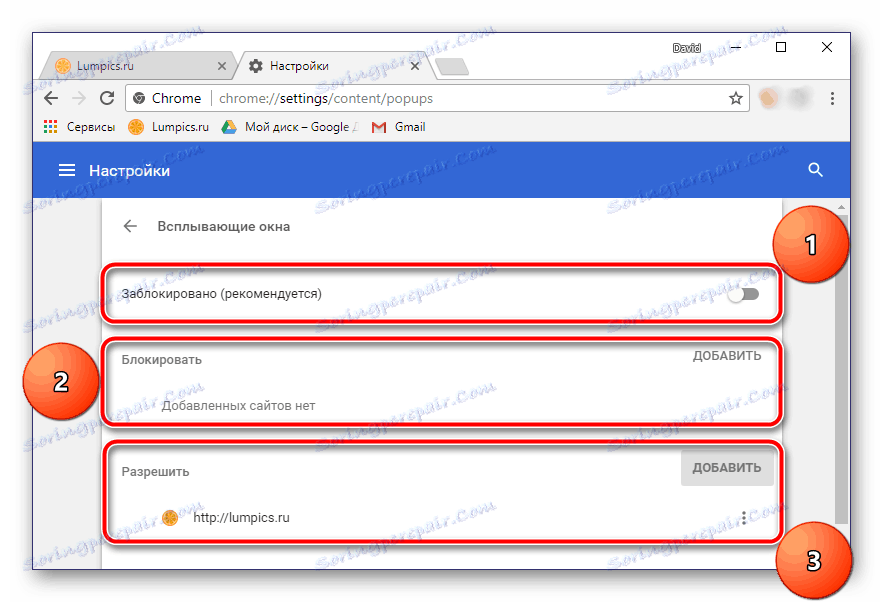
След като извършите необходимите действия, разделът Настройки може да бъде затворен. Сега, ако ще получите известия за натискане в браузъра си, то само от тези сайтове, от които наистина се интересувате.
Google Chrome за Android
Можете също така да забраните показването на нежелани или натрапчиви писма в мобилната версия на въпросния браузър. За да направите това, трябва да направите следното:
- След като стартирате Google Chrome на смартфона си, отидете в секцията "Настройки" по същия начин, както се прави на компютър.
- В секцията "Разширени" намерете елемента "Настройки на сайта" .
- След това отидете на "Известия" .
- Активното положение на превключвателя показва, че преди да започнете да изпращате съобщения за натискане, сайтовете ще поискат разрешение. Деактивирането му ще деактивира както заявката, така и известията. В секцията "Позволени" ще бъдат показани сайтове, които могат да ви помогнат. За съжаление, за разлика от настолната версия на уеб браузъра, възможността за персонализиране не е предоставена тук.
- След като завършите необходимите манипулации, върнете се една стъпка, като кликнете върху стрелката, сочеща наляво, намираща се в левия ъгъл на прозореца, или съответния бутон на смартфона. Отидете в секцията "Изскачащи прозорци" , която е малко по-ниска, и се уверете, че ключът срещу съответния елемент е деактивиран.
- Отново върнете стъпка, превъртете списъка на наличните опции малко нагоре. В секцията "Общи" изберете "Известия" .
- Тук можете да прецизирате всички съобщения, изпратени от браузъра (малки изскачащи прозорци, когато извършвате определени действия). Можете да активирате / деактивирате звуковото известие за всяко от тези известия или напълно да деактивирате показването им. Ако желаете, това може да се направи, но ние все още не препоръчваме. Същите известия за изтегляне на файлове или превключване към режим "инкогнито" се появяват на екрана само за секунда и изчезват, без да създават дискомфорт.
- Преглеждайки секцията "Известия" по-долу, можете да видите списък със сайтове, на които е разрешено да се показват. Ако списъкът съдържа тези уеб ресурси, бутони, от които не искате да получавате, просто дезактивирайте превключвателя пред името му.
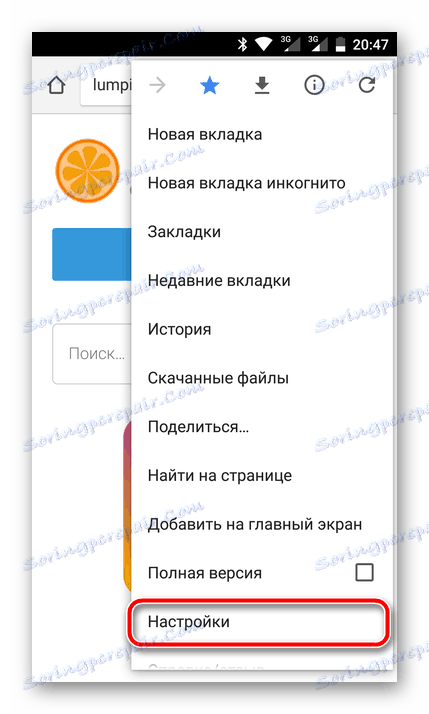
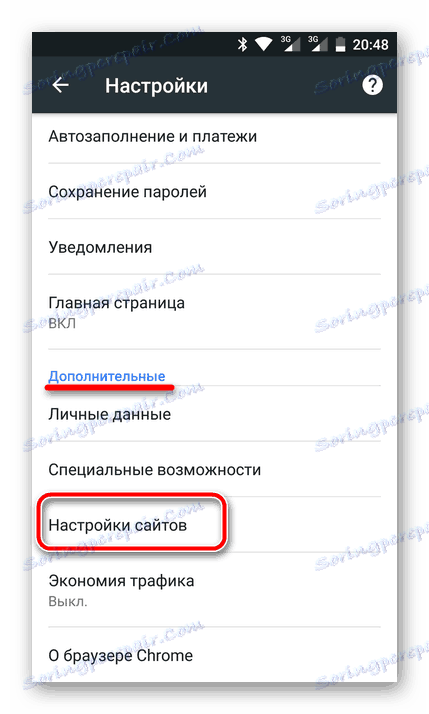
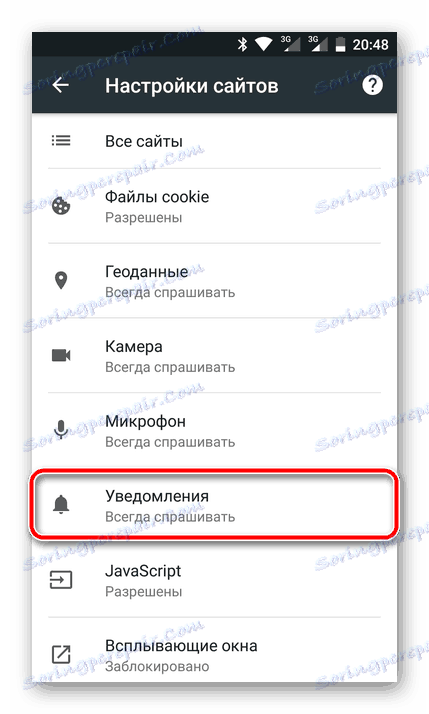
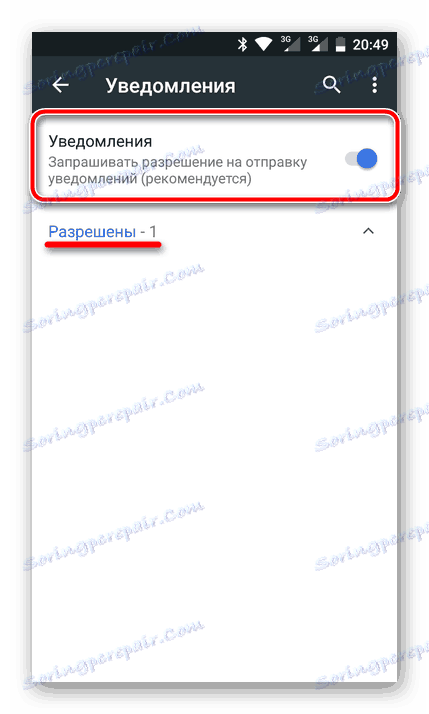
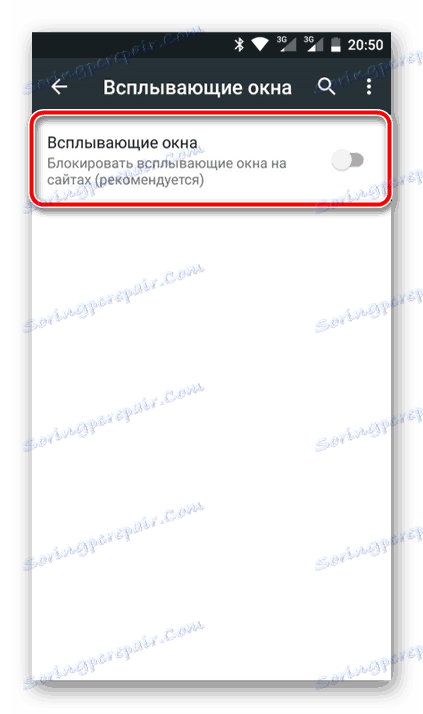
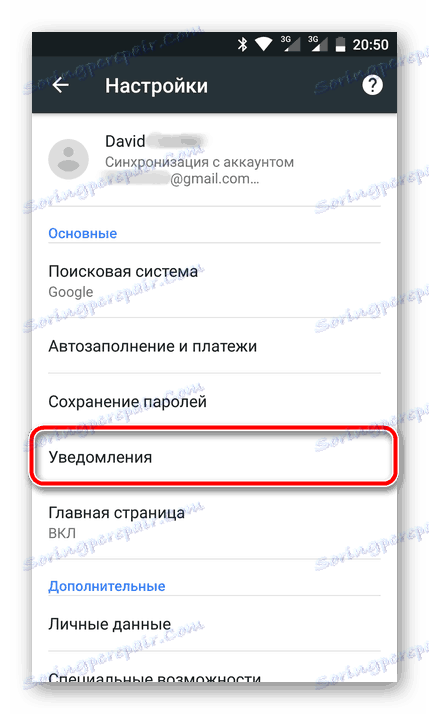
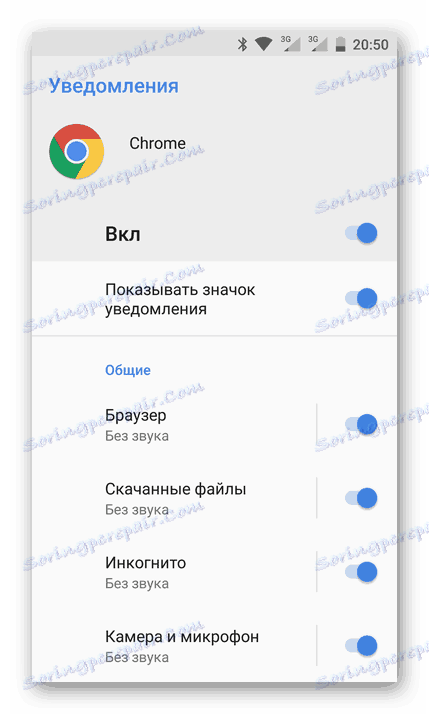
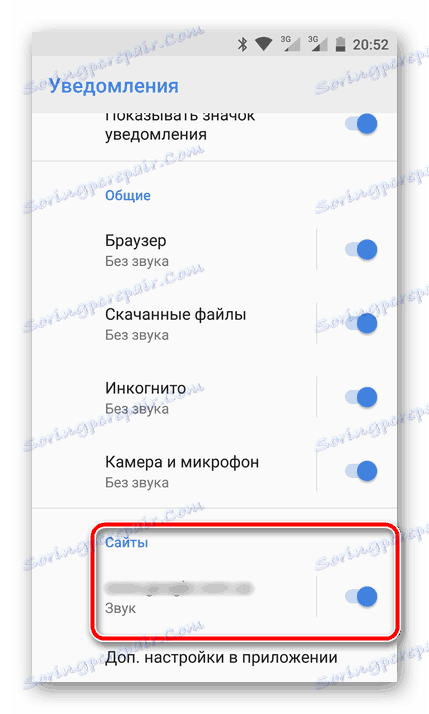
Това е всичко, секцията за настройките на Google Chrome за мобилни устройства може да бъде затворена. Както в случая с компютърната версия, сега няма да получавате известия, или ще видите само тези, изпратени от уеб ресурсите, които ви интересуват.
заключение
Както можете да видите, няма нищо трудно да деактивирате известията за натискане в Google Chrome. Добрата новина е, че това може да се направи не само на компютъра, но и в мобилната версия на браузъра. Ако използвате устройство с iOS, горепосочените указания за Android ще работят и за вас.